win10家庭版玩星际争霸无法全屏解决方法
最近有朋友问小编win10家庭版星际争霸全屏怎么办,对于这个问题,相信很多朋友都不知道怎么办,有的朋友发现win10家庭版系统在玩星际争霸的时候全屏不了,这是怎么一回事呢?为什么win10家庭版玩星际争霸不能全屏游戏呢?我们应该如何解决此问题呢?别着急,小编这就为大家带来win10家庭版玩星际争霸无法全屏解决方法。
win10家庭版玩星际争霸无法全屏解决方法:
1、星际争霸无法全屏其实是游戏无法兼容win10,先找到游戏文件当中的StarCraft.exe或者是Brood.exe文件,选中文件单击鼠标右键选择属性;

2、选择“兼容性选项卡”,勾选“高DPI设置是禁用显示缩放”,点击确定即可;
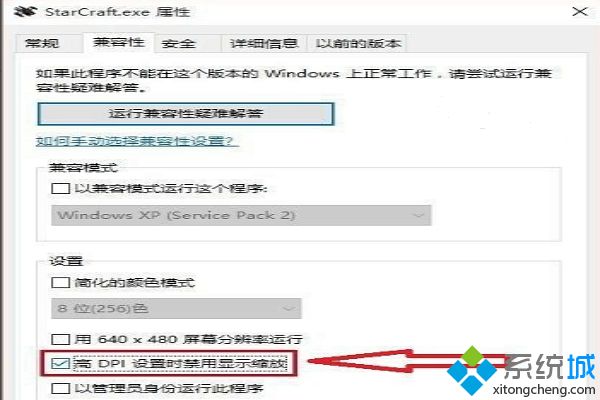
3、打开游戏,再次运行StarCraft.exe程序,此时游戏应该就能全屏了;

4、如果上述问题依然没有解决,进入游戏后试试按下键盘的Ait+Enter,将窗口调为全屏即可。

好了,以上就是关于win10家庭版星际争霸全屏怎么办的全部内容了,希望本篇win10家庭版玩星际争霸无法全屏解决方法对你有所帮助。
我告诉你msdn版权声明:以上内容作者已申请原创保护,未经允许不得转载,侵权必究!授权事宜、对本内容有异议或投诉,敬请联系网站管理员,我们将尽快回复您,谢谢合作!











